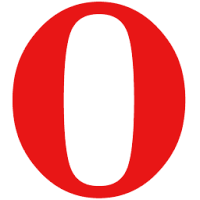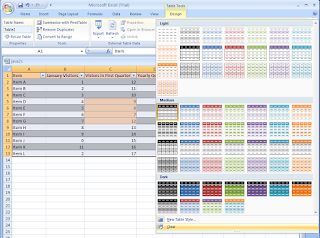Daftar Penyedia Layanan Blog Selain Blogger
Penyedia layanan blog selain blogger - Ada banyak situs yang menyediakan layanan untuk membuat sebuah blog di internet baik yang free maupun yang berbayar , mungkin sobat selama ini hanya mengenal platform blogging gratis dari Blogger atau Wordpress, padahal sekarang ini banyak penyedia pembuatan blog gratis selain dari kedua situs tersebut.dan di bawah ini saya akan memberikan sedikit informasi tentang layanan pembuatan blog selain blogger atau daftar penyedia layanan blog selain blogger
1. Wordpress
menrut saya adala urutan pertama setelah blogger yaitu platform blogging gratis yang sangat cocok untuk pemula,di mana situs ini tersedia dalam dua versi yaitu yang gratis dan berbayar yang versi gratis memakai domain https://id.wordpress.com/ dan yang berbayar memakai domain berakhiran org atau https://login.wordpress.org/
Bagi sobat para pemula yang tidak mengerti bahasa HTML tetap bisa dengan mudah membuat postingan atau artikel. Selain pemberian Label, pengguna Wordpress juga bisa menambahkan Tag menu dan sub menu pada blog kita,Dan untuk membuat blog wordpres baca juga cara membuat blog di wordpress
Bagi sobat para pemula yang tidak mengerti bahasa HTML tetap bisa dengan mudah membuat postingan atau artikel. Selain pemberian Label, pengguna Wordpress juga bisa menambahkan Tag menu dan sub menu pada blog kita,Dan untuk membuat blog wordpres baca juga cara membuat blog di wordpress
Untuk yang kedua adalah Tumblr, sebuah situs dengan layanan mikroblog terbaik. Layanan Tumblr memang dikenal menyediakan fasilitas postingan konten multimedia atau lainnya dalam bentuk blog yang pendek. Tumblr dibuat oleh David Karp dan saat ini dikembangkan oleh Yahoo Kelebihan dari Tumblr adalah tersedia layanan media sosial, jadi selain ngeblog kita juga bisa chatting dengan teman Anda.
andalan lain dari Tumblr adalah juga re-blog yang artinya setiap pengguna diperbolehkan untuk mendiskusikan postingan dari blog orang lain.
3. Weebly link http://www.weebly.com/
Weebly menjadi alternatif lain selain bloger yang perlu Anda coba. Fiturnya sangat unik dan berbeda dengan layanan blog lain, yakni dengan menggunakan format widget. Menggunakan Weebly dipastikan akan membuat pengguna dapat membuat halaman dengan hanya beberapa klik saja, caranya dengan menyeret serta menjatuhkan elemen halaman yang berbeda baik itu berupa gambar, teks, maupun konten interaktif lain.
4. . Blog.com Url http://blog.com/
Adalah penyedia layanan blog selain blogger yang mungkin patut anda coba
Dari segi fitur nya, hampir mirip dengan WordPress.com. Ada berbagai macam plugin dan fitur yang modern yang bisa dengan mudah dipahami oleh pengguna nya
5. Blog detik LINK http://blog.detik.com/
penyedia layanan blog selain blogger yang ke lima adalah asli dari Indonesia yang dinaungi oleh Detik.com yah blog detik juga kini banyak ramai di pakai orang selain kemudahan nya bloh ini juga banyak di pakai untuk blog dummy yaitu blog untuk menaikan trafik situs web atau blog utama kita
dan daftarpenyedia layanan blog selain blogger yang lain nya adalah yang di bawah ini sementara untuk piturnya bisa sobat coba sendiri
6. 123website.co.id
7. MyWablog.com
8. Blogsome
9. Journal Space1
10. Multiply
Sebenarnya masih banyak penyedia layanan blog selain blogger yang bisa sobat cari di google sementara dari saya cukup sekian saja ,oke sob terima kasih telah membaca artikel saya dan terima kasih atas kunjungan nya
wassalam